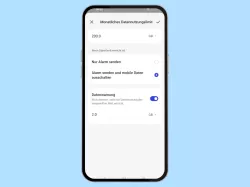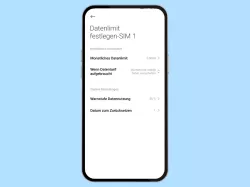Android: Datenwarnung verwenden und einstellen
Werde Informiert sobald das festgelegte Limit der verbrauchten Daten erreicht wurde.
Von Simon Gralki · Veröffentlicht am
Mit der Datenwarnung warnt das Android System bei Überschreitung eines festgelegten Limits. Wie sich die Datenwarnung einschalten, ausschalten oder einstellen lässt, zeigen wir in diesem Artikel.
Nicht jeder Tarif beinhaltet automatisch eine Internetflatrate. Gerade Tarife mit einem geringen Datenvolumen kommen in der heutigen Zeit schnell an das Limit. Zwei oder drei Videos auf Youtube reichen schon aus, um das Datenvolumen aufzubrauchen. Damit wir Mitte des Monats nicht ohne Internet da stehen, können wir uns von Android benachrichtigen lassen, sobald das festgelegte Limit erreicht wurde. Bei vielen Smartphones mit Android ist die Datenwarnung bei 2 GB eingestellt, die sich aber ändern oder auch ganz deaktivieren lässt.
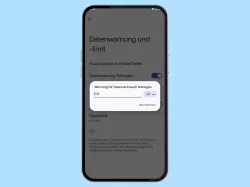
Android: Datenwarnung einstellen
Du möchtest eine Datennutzungswarnung einstellen? Hier zeigen wir, wie man eine Datenwarnung festlegen kann.
Ein-/Ausschalten
Die Datennutzungswarnung lässt sich auf jedem Android-Smartphone über die Einstellungen aktivieren oder deaktivieren. Bei einigen Modellen ist die Warnung bereits ab Werk eingeschalten.
Wird die Datenwarnung aktiviert, bleibt der Internetzugang auch dann möglich, wenn das festgelegte Limit erreicht wurde. bei dieser Funktion geht es rein darum, den Nutzer zu informieren. Sollen die mobile Daten beim Erreichen des Limits ausgeschalten werden, muss die Funktion Datenlimit verwendet werden.


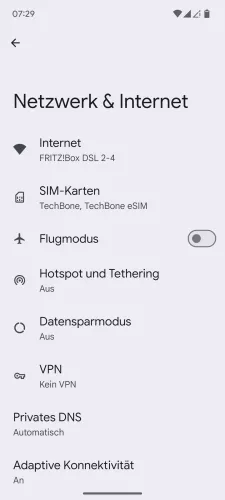
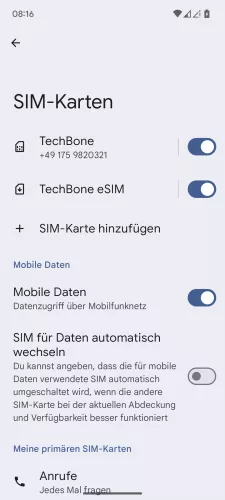

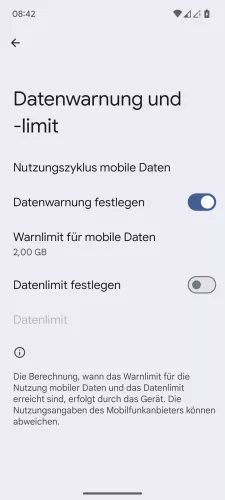
- Öffne die Einstellungen-App
- Tippe auf Netzwerk & Internet
- Tippe auf SIM-Karten
- Wähle eine SIM-Karte
- Tippe auf Datenwarnung und -limit
- Aktiviere oder deaktiviere Datenwarnung festlegen




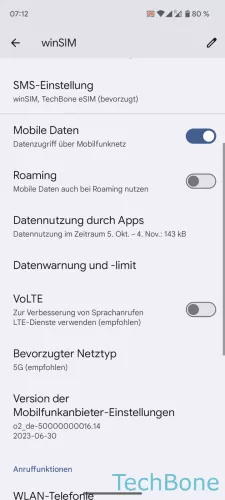

- Öffne die Einstellungen
- Tippe auf Netzwerk und Internet
- Tippe auf SIM-Karten
- Wähle eine SIM-Karte
- Tippe auf Datenwarnung und -limit
- Aktiviere oder deaktiviere Datenwarnung festlegen




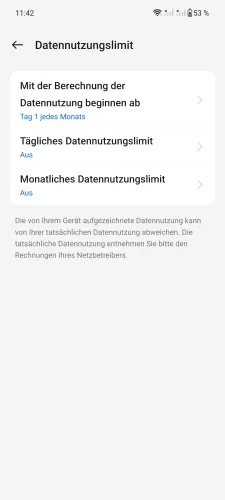

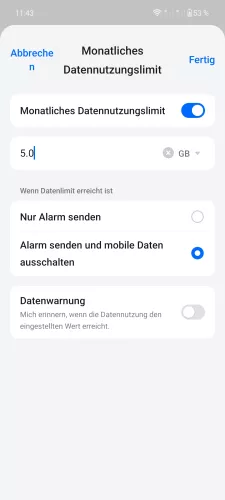
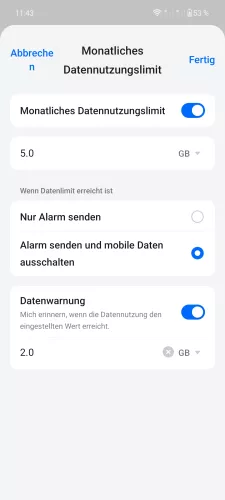
- Öffne die Einstellungen
- Tippe auf Mobiles Netzwerk
- Tippe auf Datennutzung
- Tippe auf Datennutzungslimit
- Tippe auf Monatliches Datennutzungslimit
- Aktiviere Monatliches Datennutzungslimit
- Aktiviere oder deaktiviere Datenwarnung
- Lege ein Warnlimit und tippe auf Fertig







- Öffne die Einstellungen
- Tippe auf Mobiles Netzwerk
- Tippe auf Datennutzung
- Tippe auf Datennutzungslimit
- Tippe auf Monatliches Datennutzungslimit
- Aktiviere oder deaktiviere Datenwarnung
- Lege ein Warnlimit fest und tippe auf OK






- Öffne die Einstellungen
- Tippe auf Mobiles Netzwerk
- Tippe auf Datennutzung
- Tippe auf Datennutzungslimit
- Tippe auf Monatliches Datennutzungslimit
- Aktiviere oder deaktiviere Datenwarnung


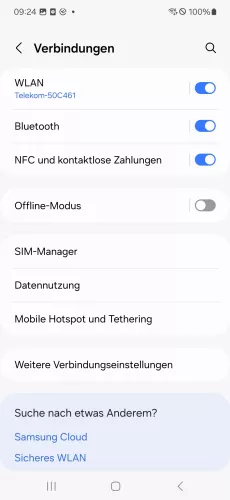


- Öffne die Einstellungen
- Tippe auf Verbindungen
- Tippe auf Datennutzung
- Tippe auf Rechnungszyklus und Datenwarnung
- Aktiviere oder deaktiviere Datenwarnung festlegen



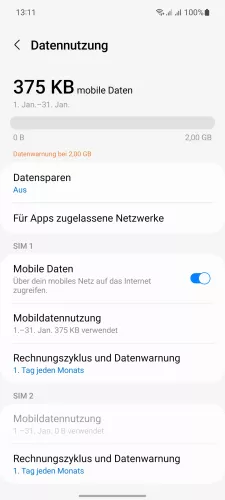

- Öffne die Einstellungen
- Tippe auf Verbindungen
- Tippe auf Datennutzung
- Tippe auf Rechnungszyklus und Datenwarnung
- Aktiviere oder deaktiviere Datenwarnung festlegen
Diese Anleitung gehört zu unseren umfassendem Guide für Stock Android. Alles Schritt für Schritt erklärt!
Häufig gestellte Fragen (FAQ)
Was ist eine Datenwarnung?
Bei der Datenwarnung handelt es sich um eine Funktion von Android, um den Nutzer auf das Erreichen eines festgelegten Datenvolumens hinzuweisen. Die Datenwarnung ist rein informativ und deaktiviert nicht das Internet.
Was tun bei einer Datenwarnung?
Sollte eine Datenwarnung vom Android System angezeigt werden, muss weiter nicht getan werden, da es sich nur um eine Benachrichtigung handelt, die auf das Erreichen eines Limits hinweist. Besteht eine Flatrate, ist die Nutzung weiterhin problemlos möglich. Bei begrenztem Datenvolumen können weitere Kosten für die Nutzung in Rechnung gestellt oder die mobile Daten deaktiviert werden.
Warum erhalte ich eine Datenwarnung bei 2GB?
Unter Android-Smartphones ist es normal, dass eine Datenwarnung bei 2GB auftaucht. Warum Android dies standardmäßig aktiv hält, ist unbekannt. Ist aber nicht weiterhin schlimm, da sich die Datenwarnung deaktivieren lässt.